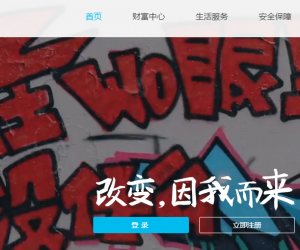怎样快速的让电脑进入锁屏状态 使用电脑自带的锁屏功能实现电脑快速锁屏
发布时间:2017-05-08 14:16:11作者:知识屋
怎样快速的让电脑进入锁屏状态 使用电脑自带的锁屏功能实现电脑快速锁屏 当我们在使用电脑的时候难免会遇到中途离开的情况,可能就是一小会,此时我们不想关机,也不想让别人在此期间操作我们的电脑,因此就需要为电脑添加一个密码使它处于锁屏状态,那么具体怎样设置才能让电脑锁屏呢,下面就跟小编一起来看看吧。
电脑自带锁屏使用方法:要想使用电脑自带的锁屏功能就要先给电脑设置管理员密码。
设置方法:点击开始菜单按钮!然后点击控制面板。在控制面板里面点击用户账户
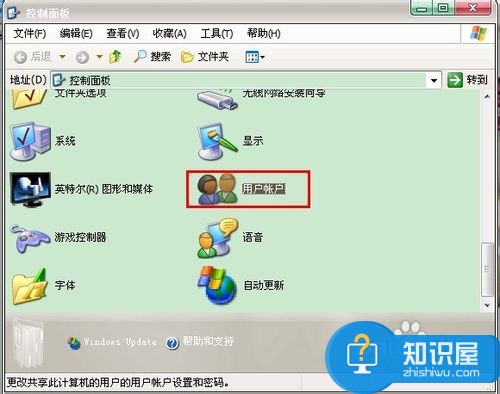
然后在用户账户里面选择administrative 。这个是管理员账户,我这里是设置密码了的。所以上面会写着密码保护。
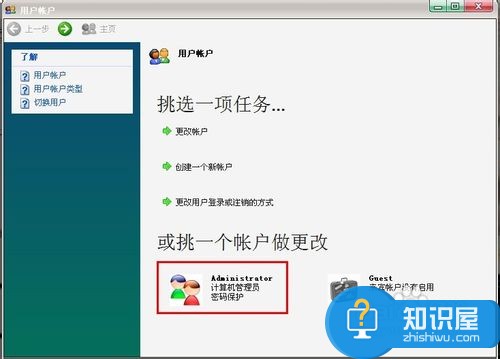
如果没有设置密码的可以设置一个自己记得住的密码。设置了就可以忽略咯。
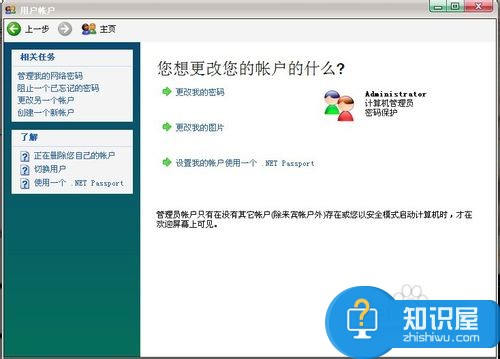
首先是电脑的一键锁屏。快捷键是 键盘左下角倒数第二个 windows键+L键!就可以一件锁屏了。要在使用电脑输入自己电脑管理员密码即可
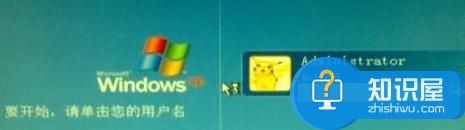
另外一个电脑自带锁屏方法就是屏保的。首先我们要先设置屏保。设置方法:右键点击桌面选择属性。然后在选择屏幕保护程序。先选择屏保的图片。然后在选择屏保时间、在把后面的进入的时候需要使用密码保护。点击确定即可
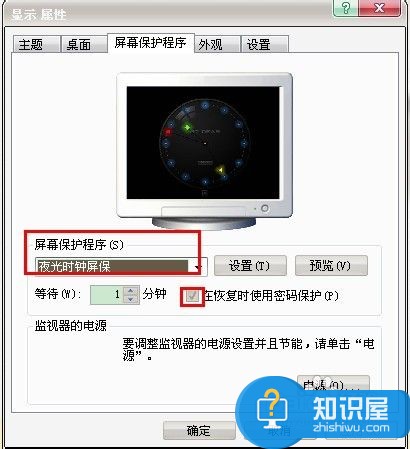
等你设置的屏保时间过后。屏幕就会自动锁屏。当你需要使用电脑的时候,按几下键盘或者懂一下鼠标就会出现输入密码的窗口。输入管理员密码即可进入系统了。

锁屏软件设置方法:
可能这个方法用的人少把。不过在网吧的童鞋可能会能用到。我们百度搜索电脑锁屏
软件。随便下载一个锁屏工具。
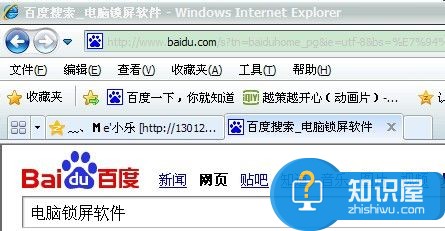
锁屏软件使用会比较简单。直接输入密码点击确定即可锁频。不过只是输入一次密码哦!别把密码弄错啦。。

然后电脑屏幕就换变成下面图片样子。输入密码即可解锁屏幕。
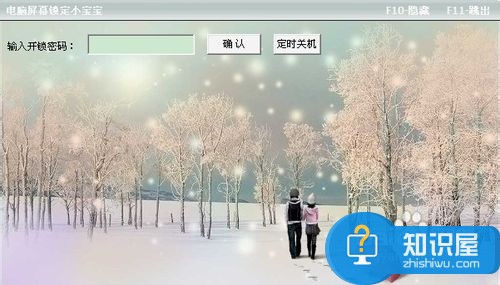
知识阅读
软件推荐
更多 >-
1教你如何辨别真假(高仿、翻新)iPhone6/6 Plus
2014-11-07
-
2
别说话吻我是什么梗 别说话吻我出自哪里
-
3
吃翔是什么意思?吃翔的由来是什么?
-
4
迅雷种子你懂的!教你下载迅雷种子
-
5
Office 2013怎么激活
-
6
9月3日是什么节日 9月3日全国放假1天
-
7
小米多功能网关是什么 一分钟介绍小米多功能网关
-
8
iPhone6怎么看真假 iPhone6/6 Plus真假辨别教程(图文)
-
9
我的番茄是干净的是什么意思?我的番茄是干净的神曲!
-
10
114.114.114.114和114.114.114.119的区别是什么?